很多新手小伙伴还不了解ACDSee看图如何显示隐藏文件,所以下面东方狮教程小编就带来了ACDSee看图显示隐藏文件的方法,有需要的小伙伴赶紧来看一下吧。
ACDSee看图如何显示隐藏文件?ACDSee看图显示隐藏文件的方法
1、首先我们需要进入应用,点击上方工具栏处的工具选项,然后点击下拉框中的选项模块,如下图所示。
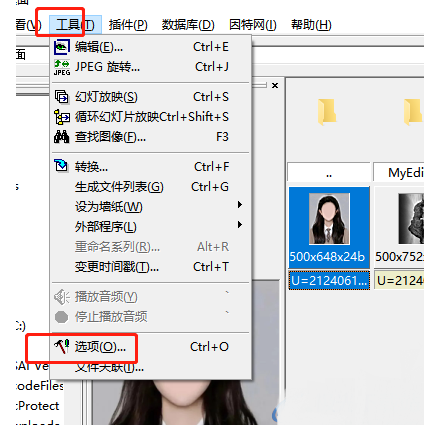
2、接着在打开的页面下点击上方的文件列表选项,如下图所示。
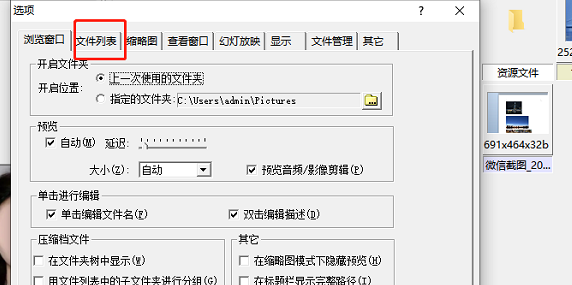
3、最后在该页面下找到显示隐藏文件功能将其进行勾选就可以了,如下图所示。
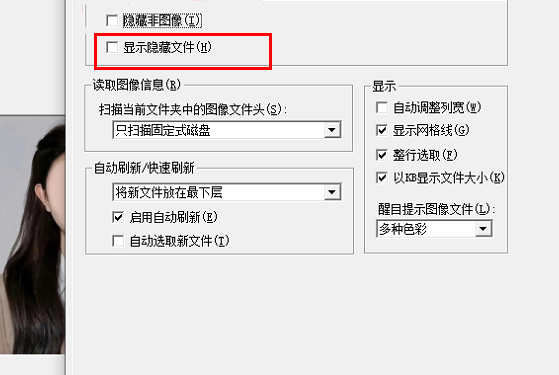
上面就是东方狮教程小编为大家带来的ACDSee看图如何显示隐藏文件的全部内容,更多精彩教程尽在东方狮教程。